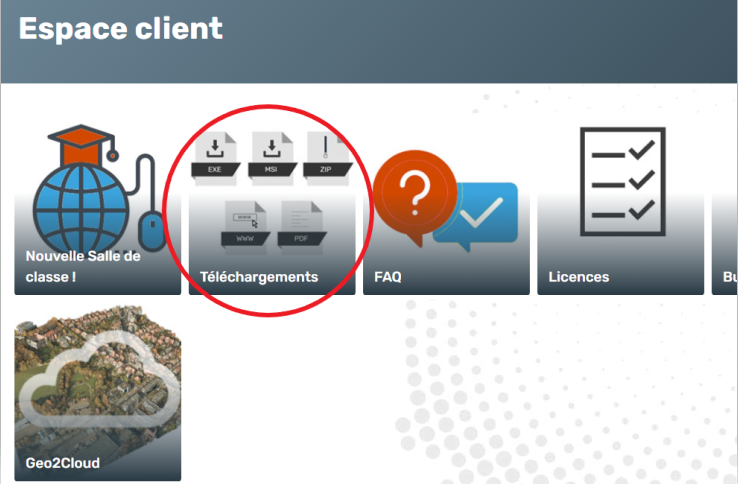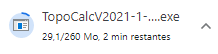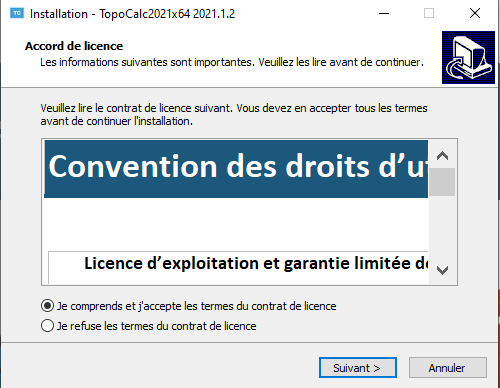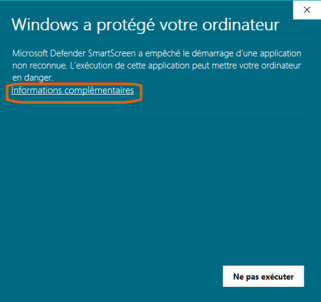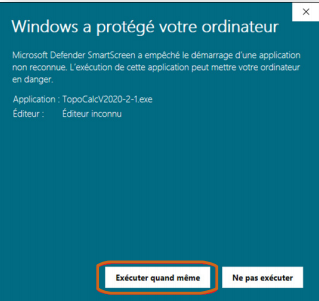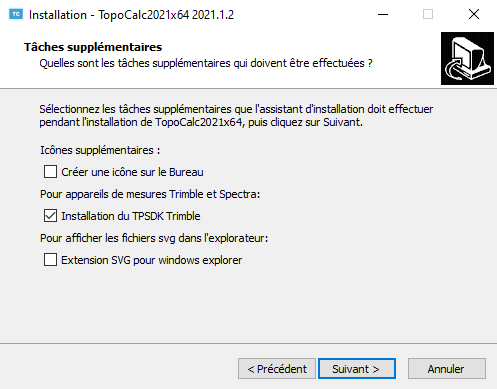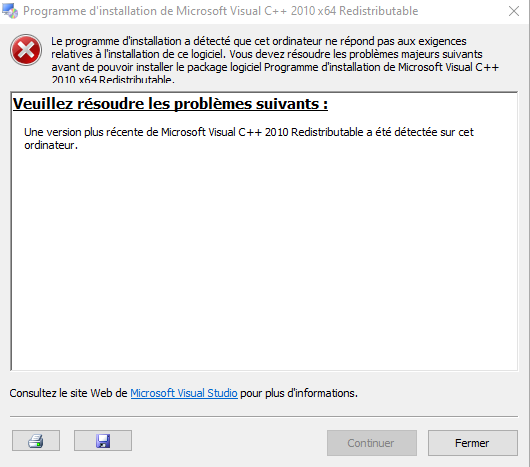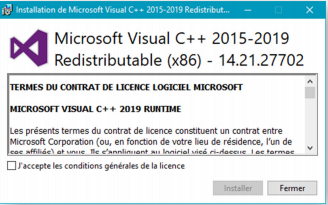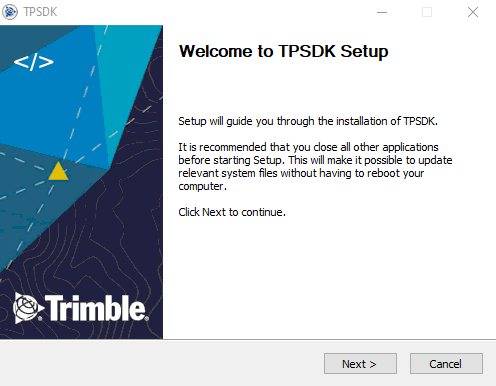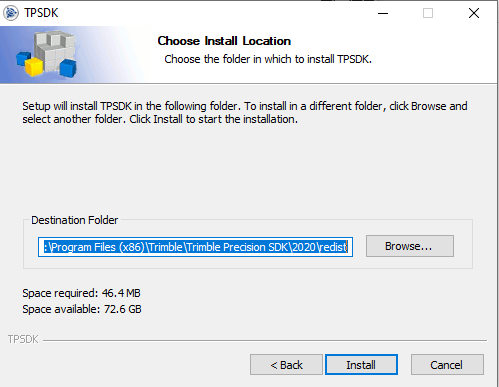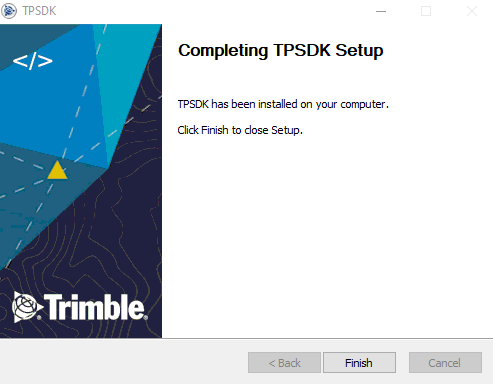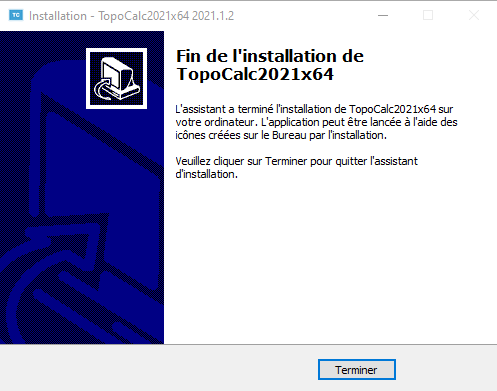Installation et licences
Installer le logiciel depuis votre espace client
Cette instruction a pour objet d’expliquer la marche à suivre pour installer une version complète du logiciel depuis votre espace client sur un ordinateur de bureau ou une tablette de terrain.
|
ACTIONS |
|
VISUELS ECRANS |
|
1. Dans votre Espace Client, cliquez sur la rubrique TELECHARGEMENTS. |
→ |
|
|
2. Cliquez sur le 1er bouton TELECHARGER qui vous permet de récupérer la toute dernière version du logiciel. |
→ |
|
|
3. Le fichier se télécharge en général dans votre dossier Téléchargements. Procédez à l'installation en cliquant sur ce fichier. |
→ |
|
|
|
|
|
|
4. Cliquez sur INFORMATIONS COMPLEMENTAIRES pour poursuivre. |
→ |
|
|
5. Cliquez sur EXECUTER QUAND MEME et suivez l'installation pas à pas . |
→ |
|
|
6. Si vous utilisez des appareils de marques TRIMBLE ou SPECTRA, pensez à cocher INSTALLATION DU TPSDK Trimble quand l'option vous est proposée. |
→ |
|
|
7. Cliquez sur INSTALLER. |
→ |
|
|
8. Dans certains cas, des messages relatifs à des versions de Microsoft Visual C++ peuvent s'afficher. Cliquez sur FERMER pour poursuivre. |
→ |
|
|
9. Acceptez les conditions et cliquez sur INSTALLER. Cette opération peut se renouveler pour plusieurs versions de cet outil. |
→ |
|
|
10. Installer TPSDK Setup. Successivement appuyer à chaque ouverture de fenêtre sur NEXT / INSTALL / FINISH |
|
|
|
11. Cliquez sur TERMINER. Le logiciel s'exécutera en mode Découverte. |
→ |
|